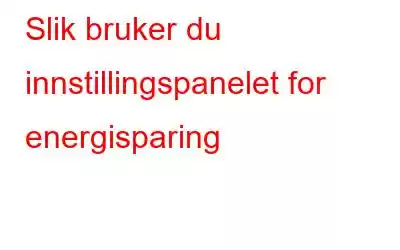Energisparer-preferansepanelet er et nyttig alternativ for å oppdage inaktivitet og spare energi.
Det betyr at når du ikke jobber på Mac-en og systemet registrerer inaktivitet, plasserer Energisparer-preferansepanelet Mac-en din. for å sove, slå av skjermen og mer, i henhold til de valgte innstillingene. Dessuten er det bedre å vekke systemet enn å starte det etter at det har blitt slått av.
Du lurer sikkert på hva som er funksjonen til denne funksjonen og hva som skjer med Mac-en når den er aktivert.
Når den får Mac-en til å gå i dvale, sparer den energi, men det som faktisk skjer med Mac-en er faktisk flerstrenget...
- Prosessoren går inn i lavstrømsmodus for å redusere energiforbruket.
- Mac sin videoutgang er slått av, derfor vil alle tilkoblede skjermer gå inn i hviletilstand eller vise en tom skjerm.
- Interne harddisker vil snurre ned.
På bærbare Mac-er:
- Ethernet-porten slås av, hvis aktuelt
- Utvidelseskortspor slås av
- Det innebygde modemet, hvis det finnes, slår seg av
- Et AirPort-kort, hvis det finnes, slår seg av
- USB-portene reagerer bare på av/på-tasten på et eksternt tastatur
- Den optiske mediestasjonen, hvis den finnes, snurrer ned
- Lydinngang og -utgang slås av
- Tastaturbelysning, hvis en funksjon på den bærbare datamaskinen din slår seg av
Merk: Bærbare datamaskiner har ikke nettverkstilkobling når de er i hvilemodus, men kan våkne hvis Energisparingsalternativet "Vekke for nettverkstilgang" er aktivert. Hvis du ønsker å bruke fildeling eller ikke vil avbryte Internett-tilkoblingen din, bør du ikke sette datamaskinen i dvale manuelt, og du bør dra glidebryteren "Datamaskinhvile" til Aldri.
Bruke innstillingspanelet for energisparing
For å åpne innstillingspanelet for energisparing, følg disse trinnene:
- Gå til Apple-ikonet og klikk på det. En rullegardinmeny vises, velg Systemvalg.
- I Systemvalg-panelet klikker du på 'Energisparer'-ikonet i maskinvaredelen.
Energisparer-preferansene ruten består av innstillinger som gjelder for AC-strømadapteren, batteriet og UPS-en hvis den finnes, som lar deg endre Macs energibruk og ytelse basert på hvordan Mac-en får strøm.
Følg disse trinnene for å angi datamaskin hvilemodus tid:
- Gå til Apple-ikon-> Systemvalg-> Energispareinnstillinger.
- Velg strømkilden (strømadapter, batteri, UPS) for å starte.
Merk: Du ser batteriknappen bare hvis du har en bærbar Mac. Du ser UPS-knappen bare hvis Mac-en er koblet til en avbruddsfri strømkilde.
- Du får forskjellige alternativer:
- Automatisk grafikkbytte – forlenger batteriets levetid , still inn Mac-en til automatisk å bytte mellom.
- Datamaskinens hvilemodus og skjermdvale/ Slå av skjermen etter skyveknappen – Dra glidebryteren for å angi hvor lenge datamaskinen eller skjermen skal vente før den går i dvale.
- Sett harddiskene i dvale når det er mulig – Sett datamaskinens harddisk i dvale når det registreres inaktivitet, det reduserer strømforbruket. Det er fordelaktig å slå det på hvis du bruker en eldre Mac-enhet.
- Våkne for nettverkstilgang – Brukere kan få tilgang til datamaskinens delte ressurser, for eksempel delte skrivere eller iTunes-spillelister, selv når datamaskinen er i dvale modus.
- Demp skjermen litt når den er på batteristrøm – Reduserer lysstyrken på skjermen når den er på batteri.
- Aktiver Power Nap mens den er på batteristrøm/Aktiver Power Nap mens den er koblet til en strømadapter – Gjør det mulig for datamaskinen å se etter e-post, kalender og andre iCloud-oppdateringer mens du sover.
- Merk: Når Mac-en er koblet til en strømadapter, kan Power Nap også ta Time Machine-sikkerhetskopier.
- Start opp automatisk etter strømbrudd – starter Mac-en etter et strømbrudd.
- Forhindrer datamaskinen i å sove automatisk når skjermen er av – Hindrer datamaskinen fra å gå i dvale når skjermen hviler .
- Vis batteristatus i menylinjen – Viser batteriikonet i menylinjen. Batteriikonet viser når den bærbare Mac-en er koblet til en strømforsyning og batteriet lades eller viser batteriets ladenivå.
- Tidsplan – Angi en daglig tidsplan for å sette Mac-en i dvale eller slå den av og på.
På denne måten kan du bruke Energispareinnstillinger og redusere forbruket av batteri eller strømadapter uansett bruksmodus. Prøv det og gi oss beskjed om det fungerer.
Neste les: Slik konfigurerer du en iCloud-konto på Mac-en din
Les: 0